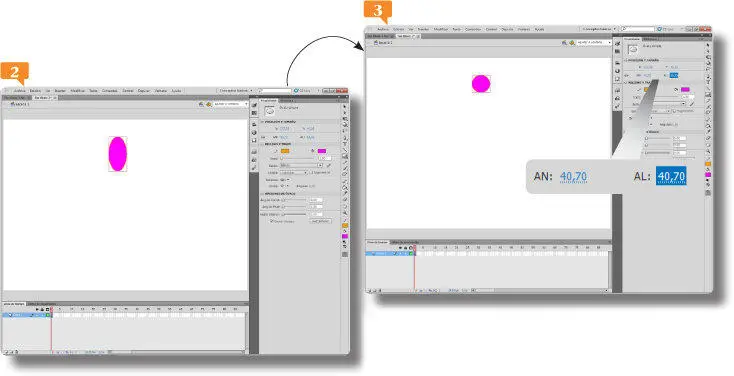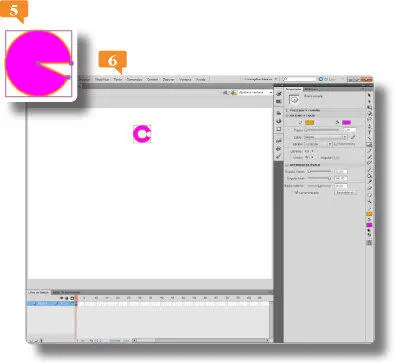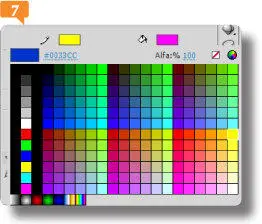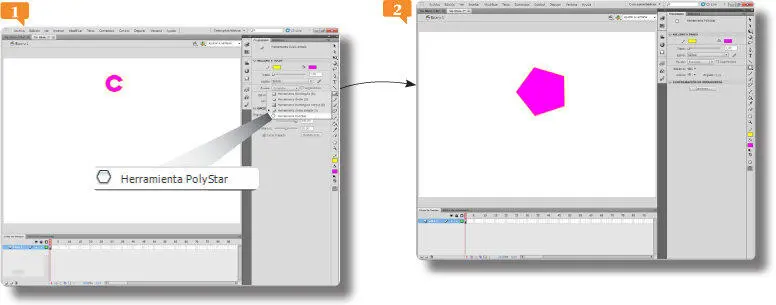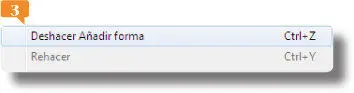1 ...8 9 10 12 13 14 ...18 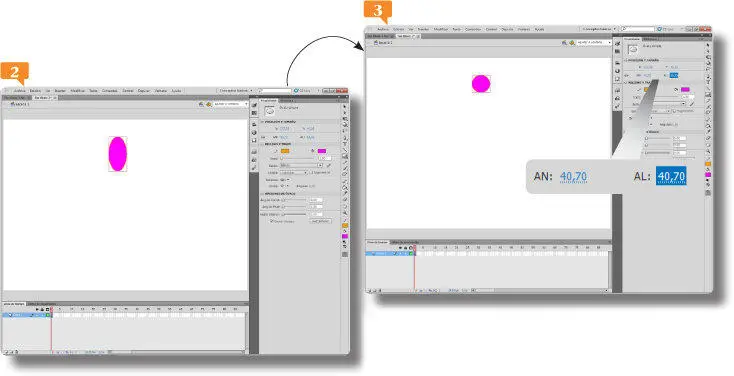
Recuerde que tanto el color de relleno como el trazo aplicados corresponden a la última selección realizada para estos elementos.
4.Desde el panel Propiedades de óvalo simpletambién es posible modificar los ángulos inicial y final de la forma para convertirla así en un sector circular, en un semicírculo o en otras formas especiales. Veamos un ejemplo. Haga doble clic en el campo Ángulo inicial, escriba el valor 25y pulse la tecla Retorno. 

Tanto el ángulo inicial como el final se pueden modificar mediante el correspondiente botón deslizante.
5.Haga doble clic ahora en el campo Ángulo final, inserte el valor 340y pulse la tecla Retorno. 
6.También es posible especificar un radio interior dentro del óvalo o círculo utilizando el control deslizante o introduciendo manualmente el valor adecuado. Los valores numéricos del campo Radio interiordeben estar comprendidos entre el 0 y el 99 y representan el porcentaje de relleno del fragmento de óvalo que se elimina. Haga clic en el mencionado campo, escriba el valor 50y pulse la tecla Retorno. 
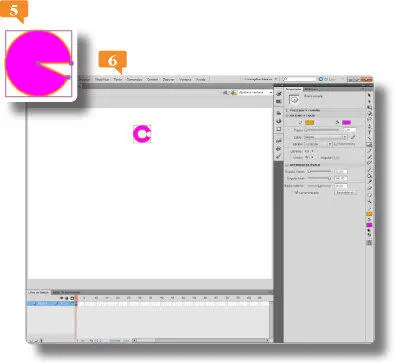
7.Haga clic en la muestra de color de trazado del panel Propiedadesy, en la paleta de colores, elija el tono amarillo de la primera columna. 
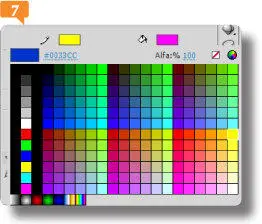
La herramienta Rectángulo simplefunciona de manera idéntica a la que acabamos de ver, con la diferencia, claro está, de que las propiedades que se muestran en el panel Propiedadesson las de esa forma. Así, además de su ubicación, sus dimensiones y su color de trazo y de relleno, es posible también modificar directamente los radios de las esquinas de un rectángulo redondeado (como vimos en el ejercicio anterior).
IMPORTANTE
La opción Cerrar trazadopermite establecer si el trazado está cerrado y se encuentra activada por defecto. Un trazado abierto dibujaría únicamente el trazo, sin relleno. Por último, el botón Restablecerrecupera todos los controles originales de la herramienta Óvalo simpley el estado inicial de la forma creada.

012Dibujar polígonos y estrellas
LA HERRAMIENTA POLYSTAR POSIBILITA EL TRAZADO directo de formas geométricas tales como polígonos y estrellas. Una vez dibujadas, todas las figuras pueden ser deformadas siguiendo diversos métodos.
IMPORTANTE
La herramienta PolyStarcarece por defecto de método directo de teclado para su activación, por lo que para seleccionarla es necesario acudir al menú emergente de la herramienta Rectángulode la paleta de herramientas del programa.
1.En este ejercicio trabajaremos con la herramienta de dibujo PolyStar, que se encuentra agrupada con las herramientas Rectánguloy Óvaloen el panel Herramientas. Elimine la forma creada en el ejercicio anterior y pulse sobre el pequeño triángulo que aparece junto al icono de la herramienta Óvalo Simpley elija la herramienta PolyStar. 
2.De forma predeterminada la herramienta dibuja polígonos de cinco lados, es decir, pentágonos. Vamos a comprobarlo. Pulse en algún punto libre del documento y, sin soltar el botón del ratón, arrastre en línea recta y hacia arriba hasta conseguir la figura deseada. 
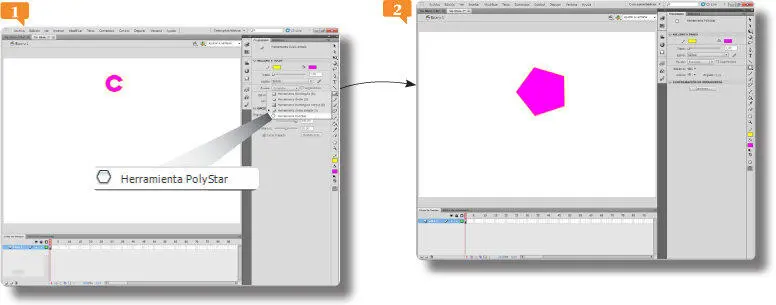
Flash MX incorporó esta herramienta, presente en la práctica totalidad de programas de dibujo vectorial, para facilitar el trazado de polígonos y estrellas.
3.En función del punto en que se libere el botón del ratón, varía no sólo el tamaño de la figura sino también su orientación. Para deshacer el trazado del pentágono, despliegue el menú Edicióny pulse sobre la opción Deshacer Añadir forma. 
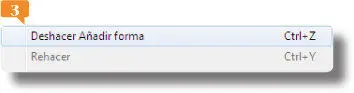
4.Para seleccionar el tipo de figura geométrica que quiere trazar, pulse el botón Opcionesde la sección Configuración de herramientadel panel Propiedades. 
5.Esta acción nos conduce al cuadro de diálogo Configuración de herramienta, en el que es posible seleccionar una serie de parámetros en relación a las características de las figuras. En primer lugar, haga clic en el botón de flecha del cuadro Estiloy seleccione la opción Estrella.
6.Haga doble clic en el interior del campo Lados, introduzca el número 6desde el teclado y, para aplicar la nueva configuración a la herramienta PolyStar, pulse el botón Aceptar. 

El número de lados de un polígono o puntas de una estrella puede oscilar entre 3 y 32.
Читать дальше